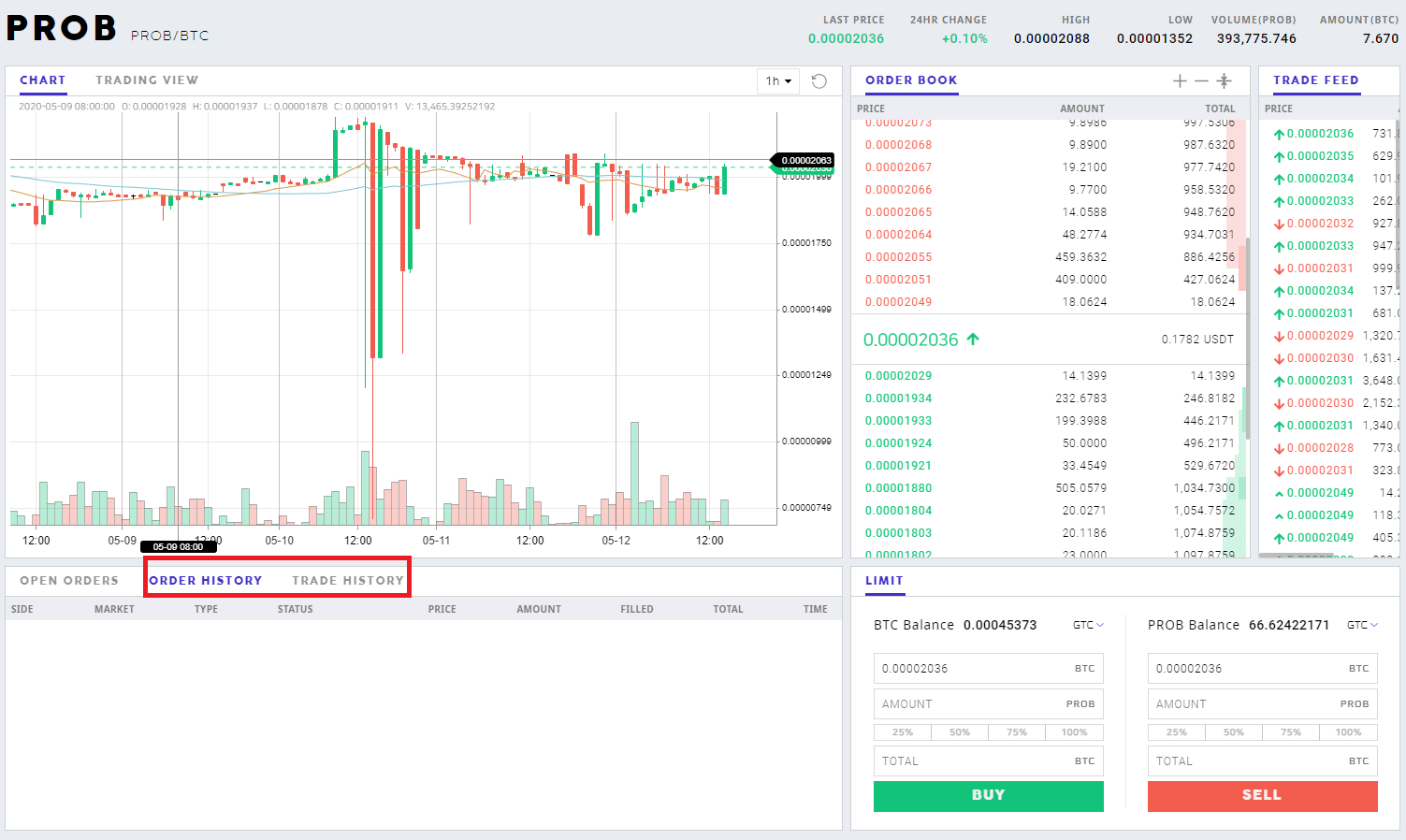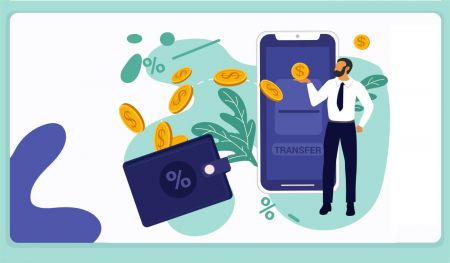Ako sa zaregistrovať a obchodovať s kryptomenami na ProBit Global
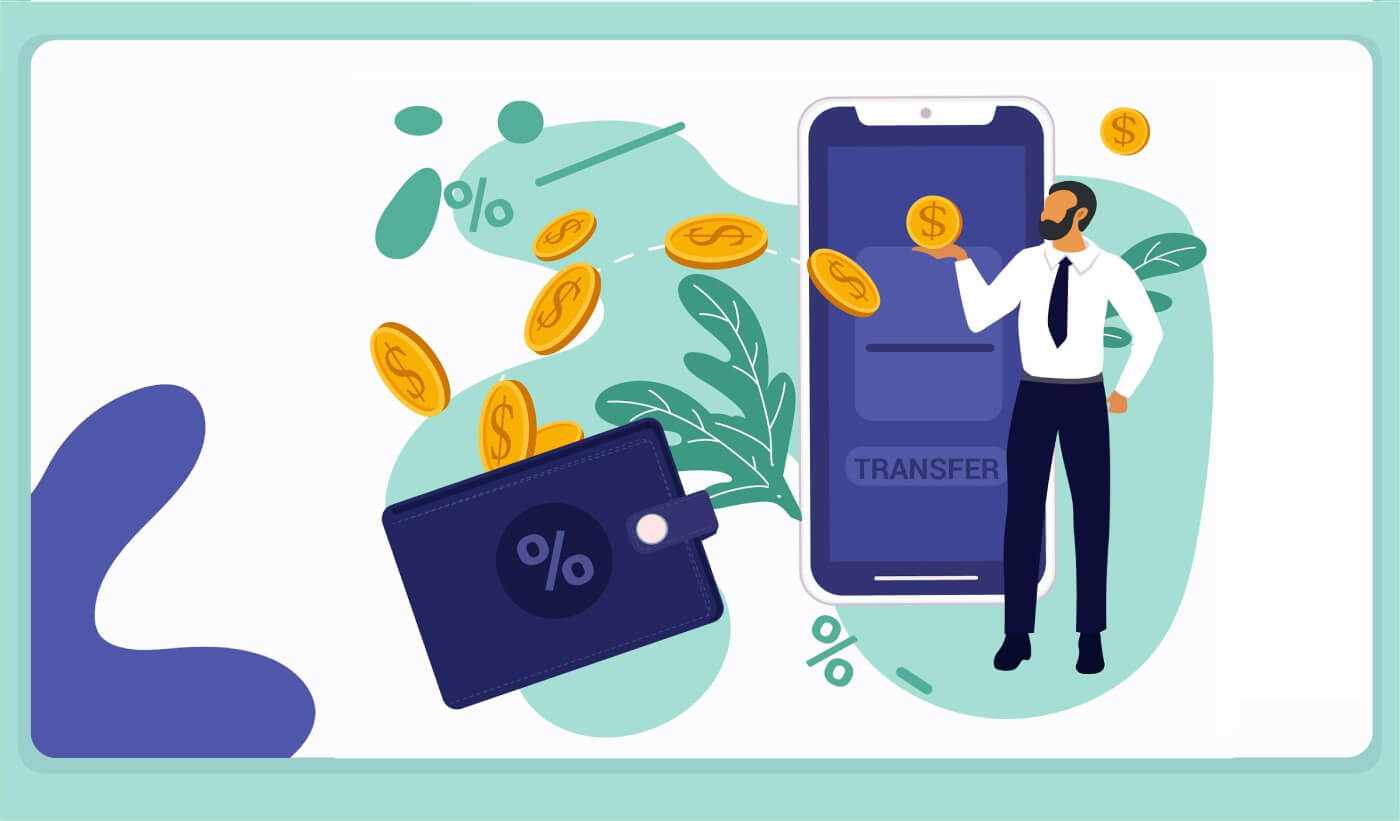
Ako sa zaregistrovať na ProBit
Ako zaregistrovať účet ProBit【PC】
Zadajte probit.com , mala by sa vám zobraziť stránka podobná tej nižšie. Kliknite na tlačidlo „ Registrovať “ v pravom hornom rohu. Podporujeme používateľov pri registrácii účtu pomocou e-mailovej adresy.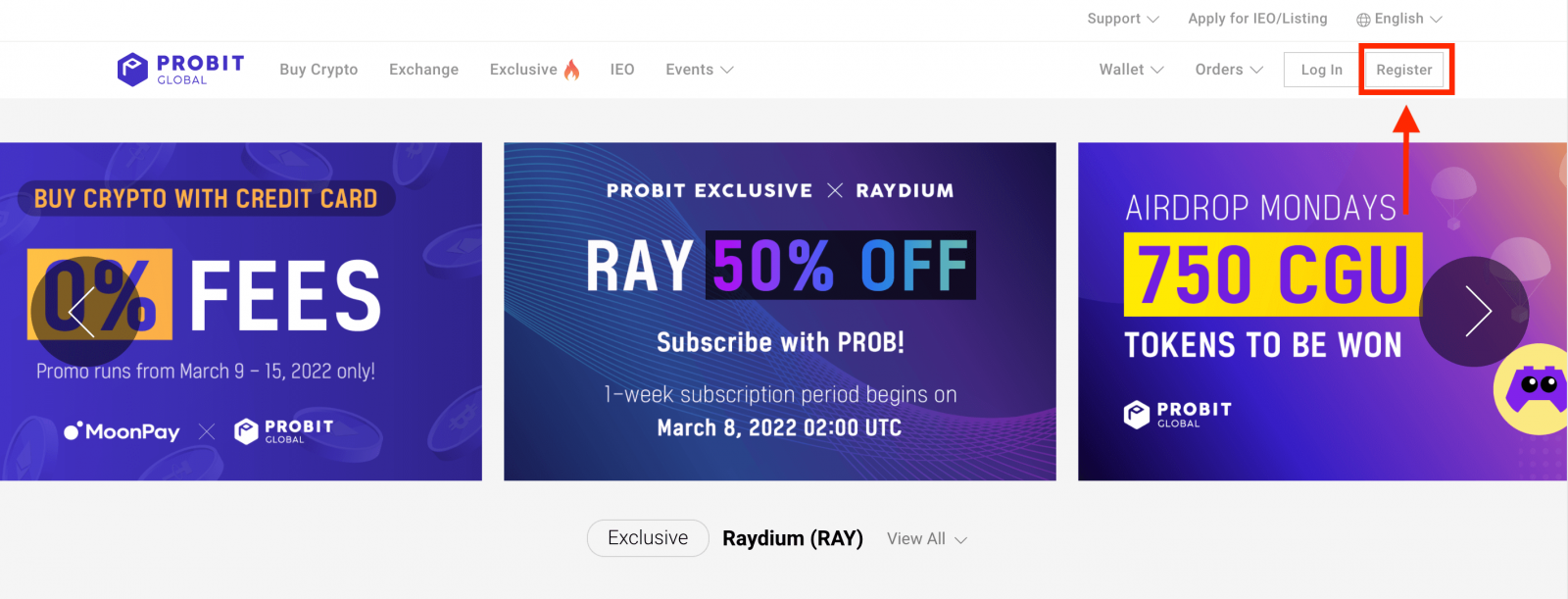
- Zadajte svoju e-mailovú adresu
- Potom nastavte prihlasovacie heslo
- Prečítajte si a odsúhlaste „Podmienky používania“
- Kliknite na tlačidlo "Registrovať".
Použite bezpečné heslo, ktoré obsahuje aspoň 1 veľké písmeno, malé písmeno, číslo a špeciálny znak.
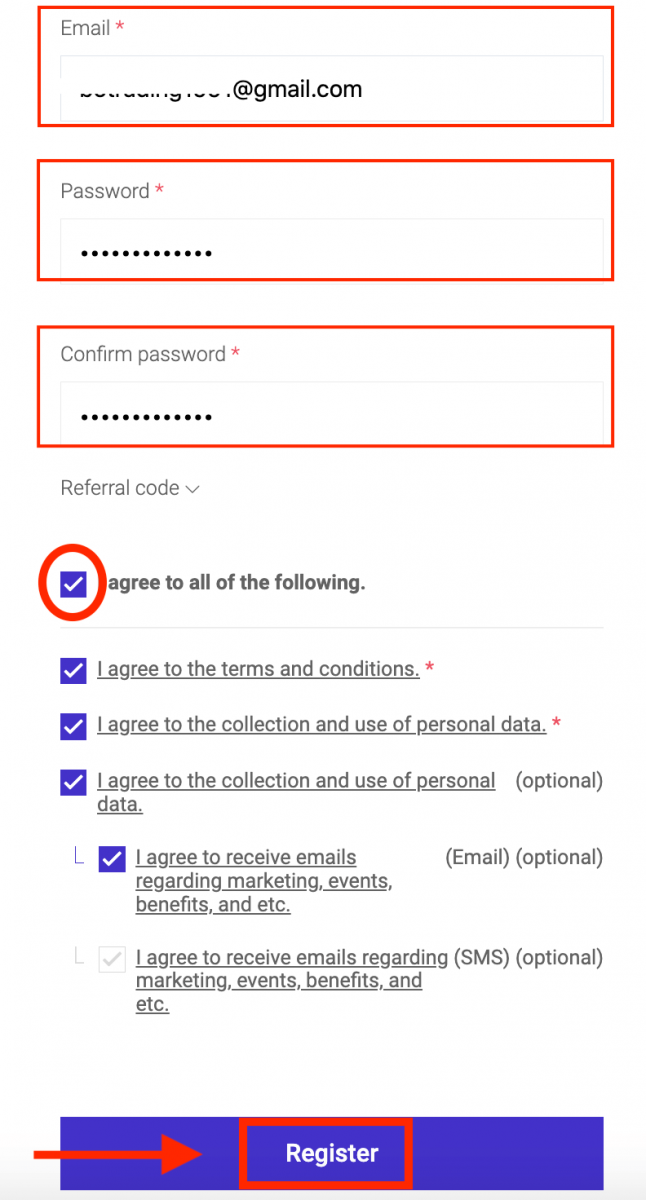
Počkajte na zaslanie overovacieho e-mailu do vašej poštovej schránky a zadajte overovací kód, ktorý ste dostali. Kliknite na tlačidlo "Overiť".
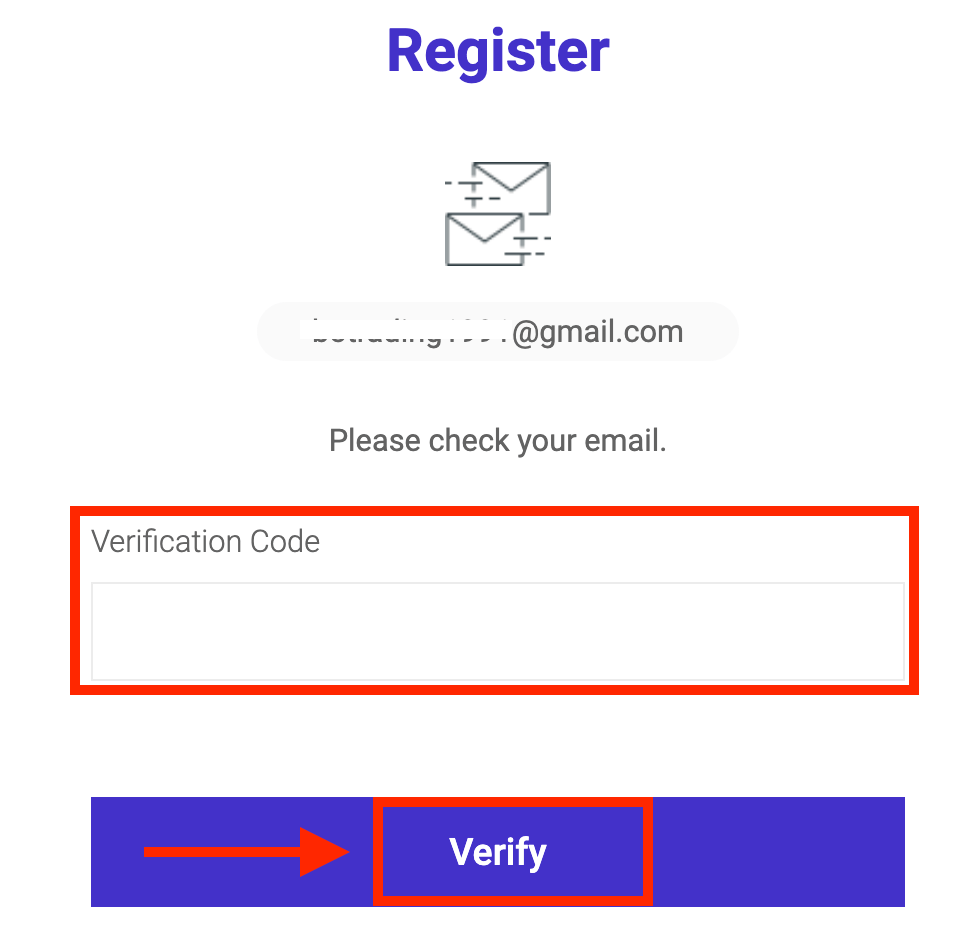
Gratulujeme, že ste dokončili registráciu a teraz sa môžete prihlásiť, aby ste mohli používať ProBit.
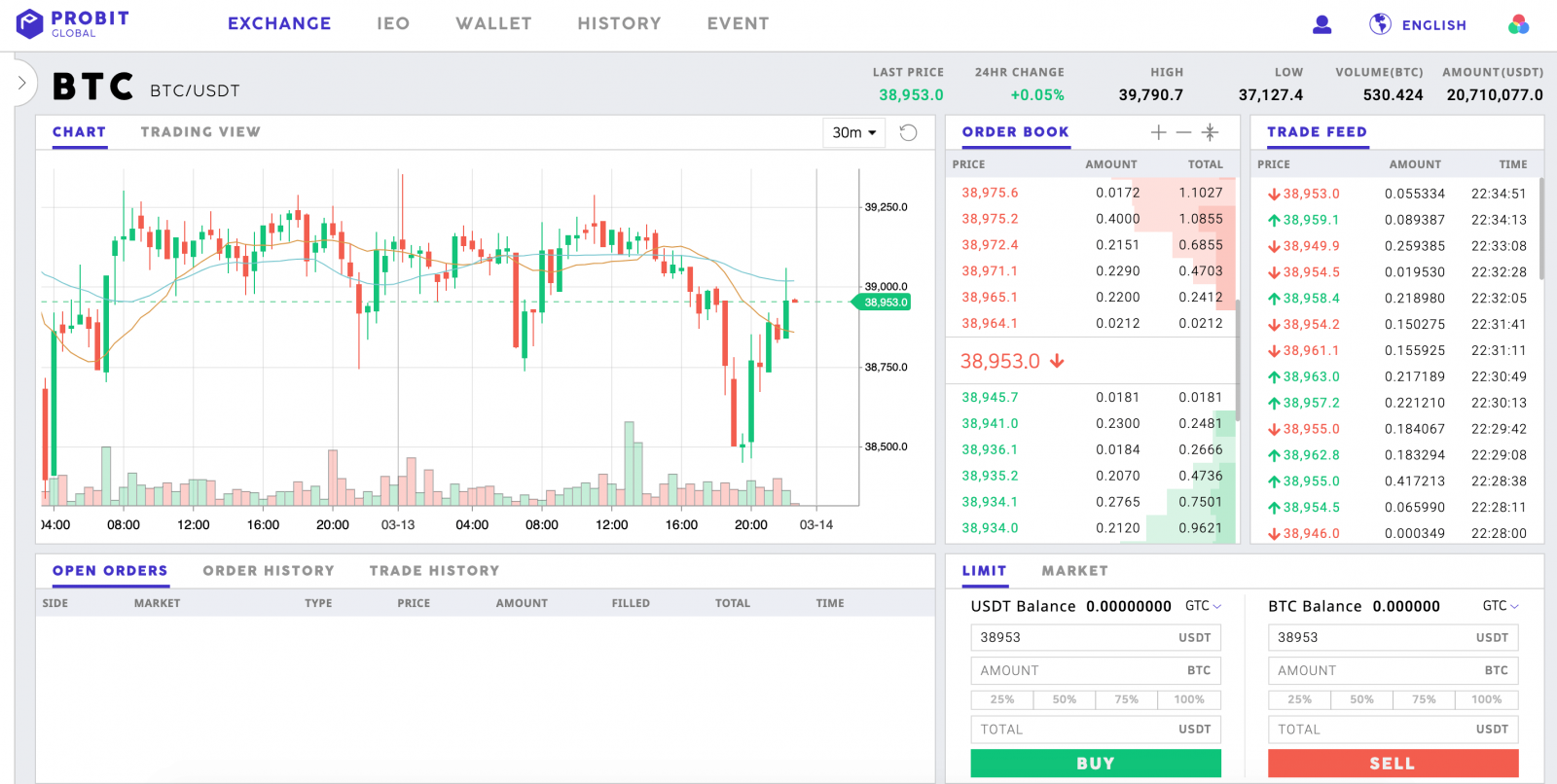
Ako zaregistrovať účet ProBit【APP】
Otvorte aplikáciu ProBit a klepnite na [Prihlásiť sa prosím]. Podporujeme používateľov pri registrácii účtu pomocou e-mailovej adresy.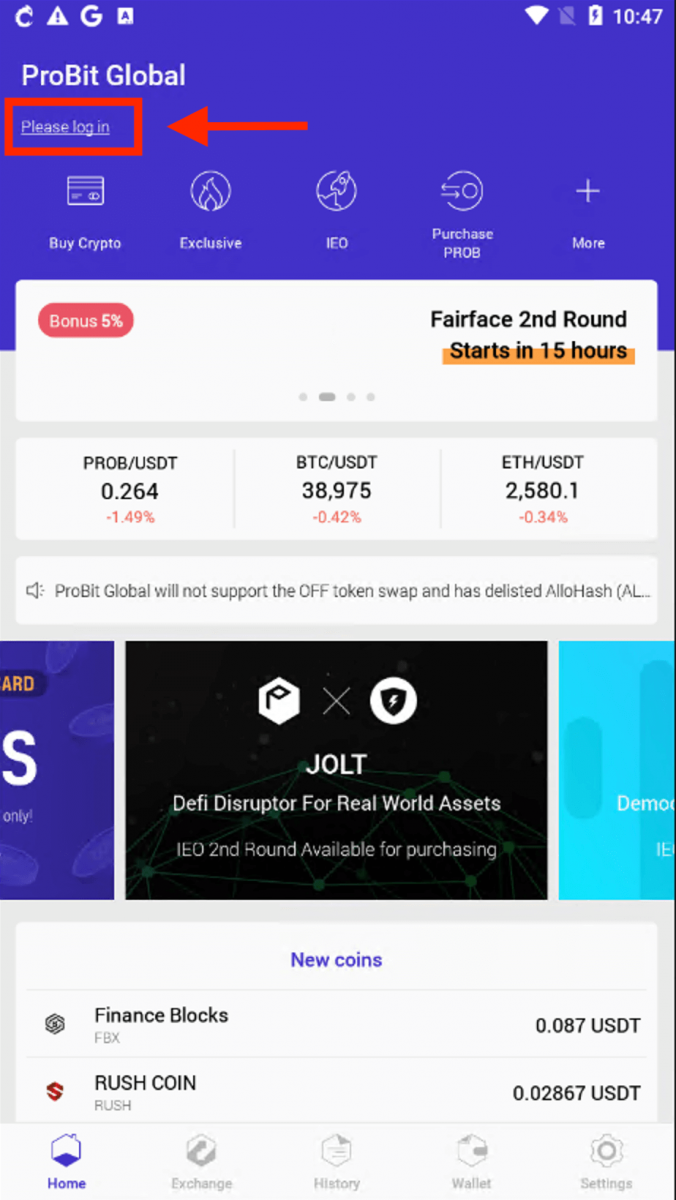
Klepnite na [Registrovať].
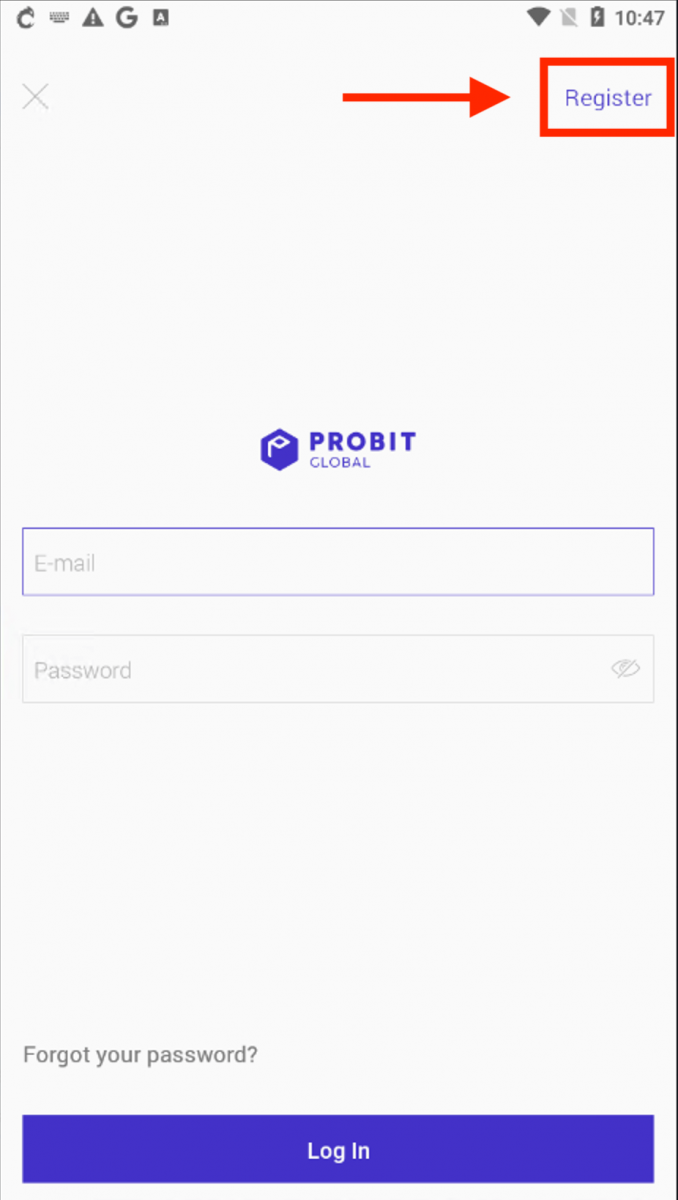
Prečítajte si a vyjadrite súhlas s „Podmienkami používania“.
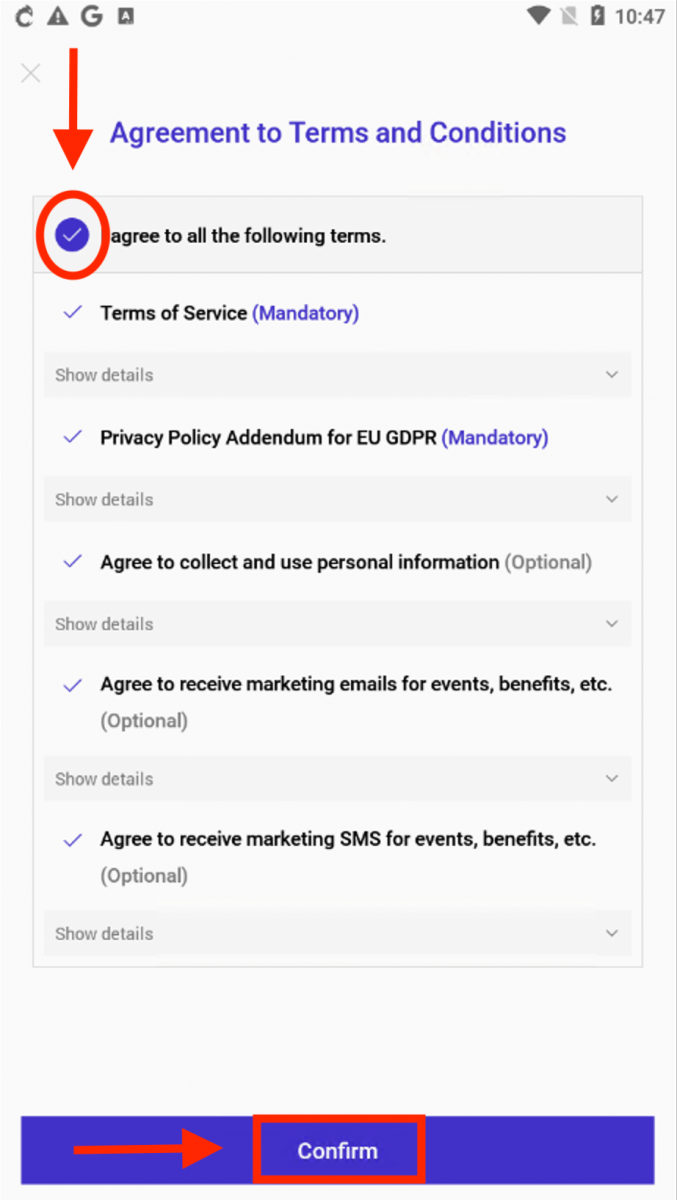
- Zadajte svoju e-mailovú adresu
- Nastavte si prihlasovacie heslo
- Kliknite na tlačidlo "Ďalej".
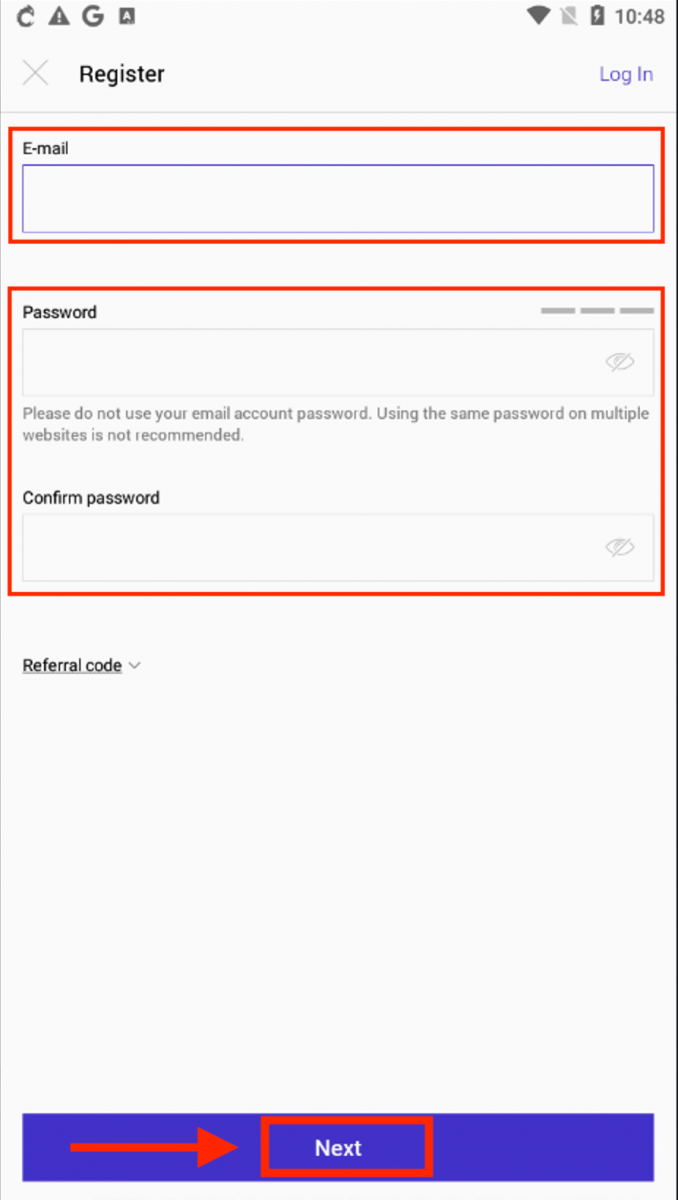
Počkajte na odoslanie overovacieho kódu e-mailom do vašej poštovej schránky a zadajte overovací kód, ktorý ste dostali. Potom klepnite na „Overiť“.
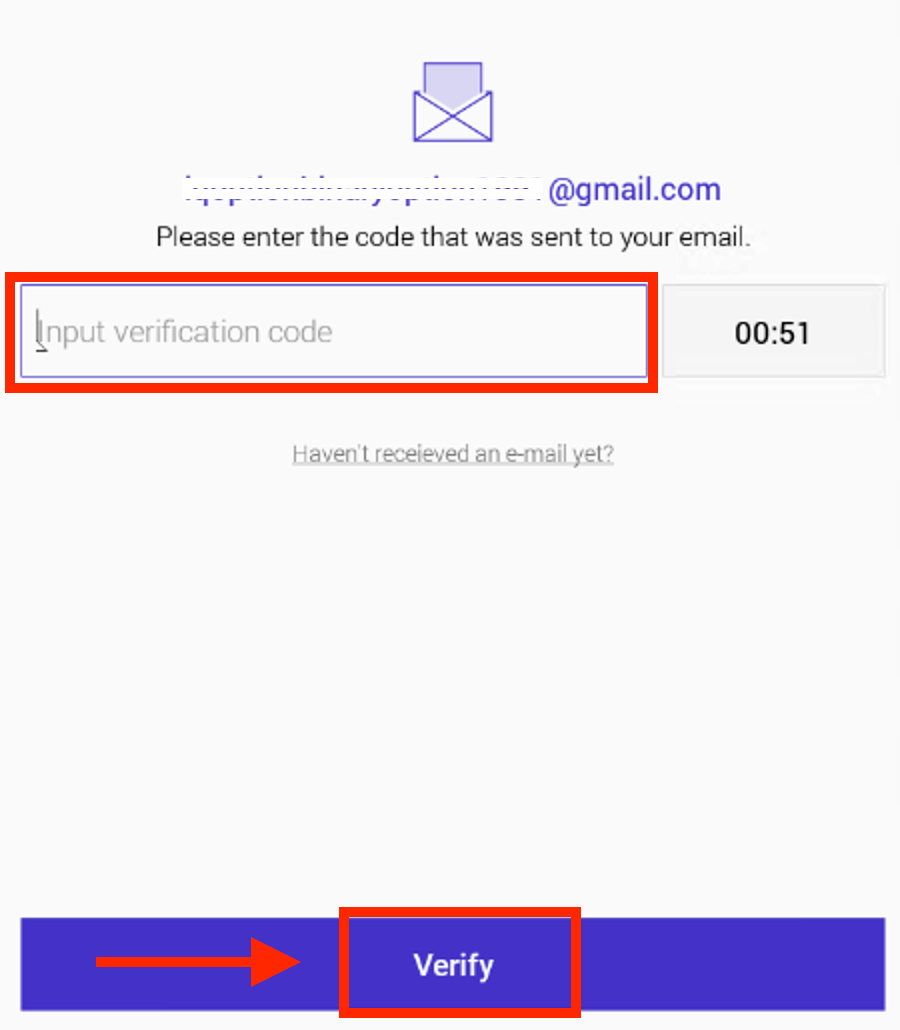
Gratulujeme, že ste dokončili registráciu a teraz môžete používať ProBit.
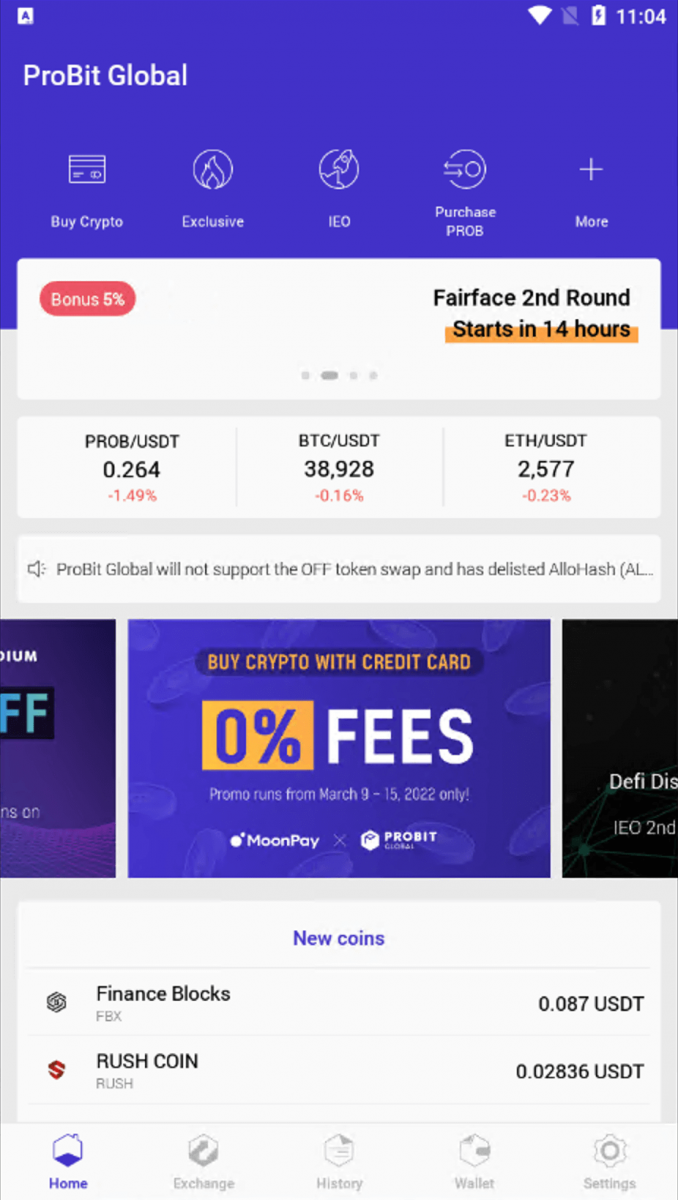
Ako stiahnuť ProBit APP pre Android?
1. Navštívte stránku probit.com a v dolnej časti stránky nájdete „Stiahnuť“ alebo môžete navštíviť našu stránku na stiahnutie: https://www.probit.com/en-us/download-app .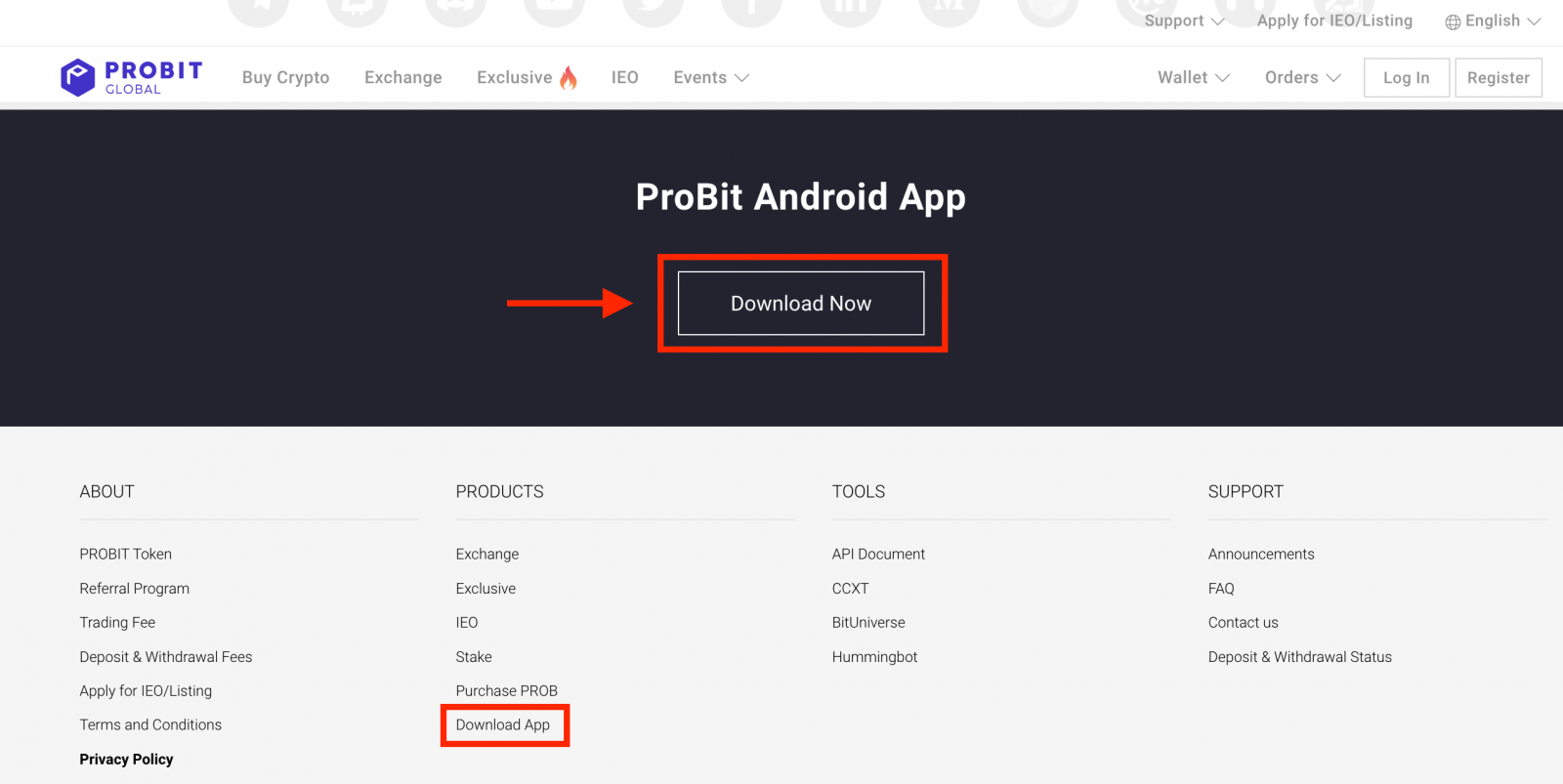
Mobilná aplikácia pre Android je na stiahnutie v obchode Google Play: https://play.google.com/store/apps/details?id=com.probit.app.android2.release.global .
2. Stlačte "Inštalovať" pre stiahnutie a inštaláciu.
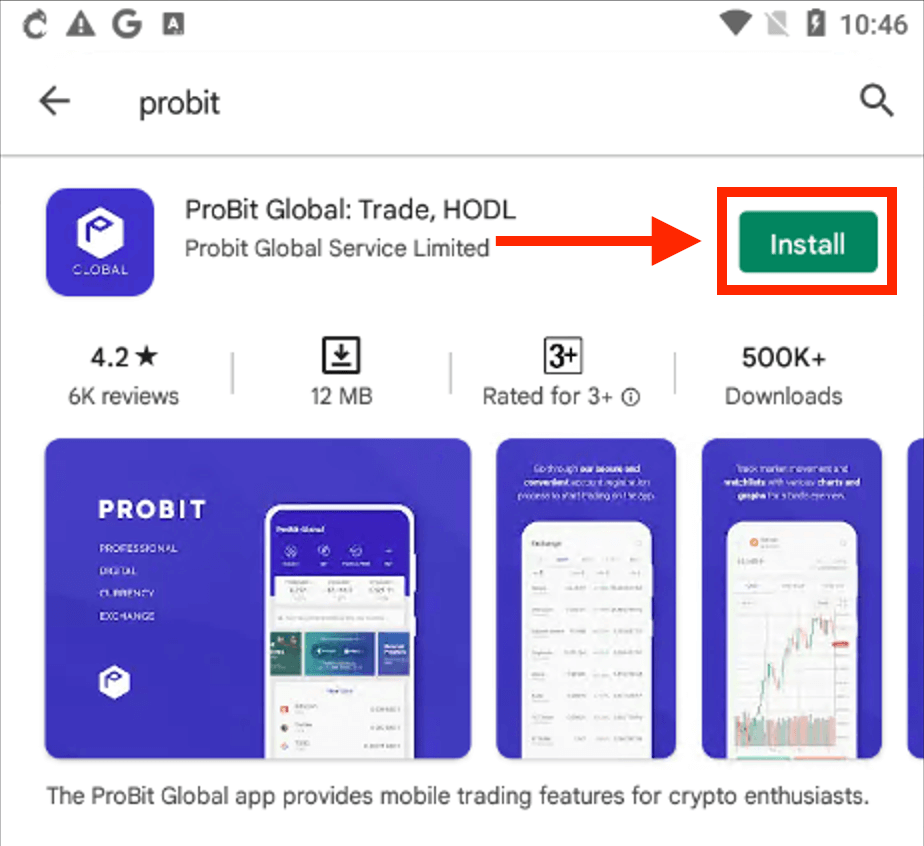
3. Začnite stlačením tlačidla „Otvoriť“, čím spustíte aplikáciu ProBit.
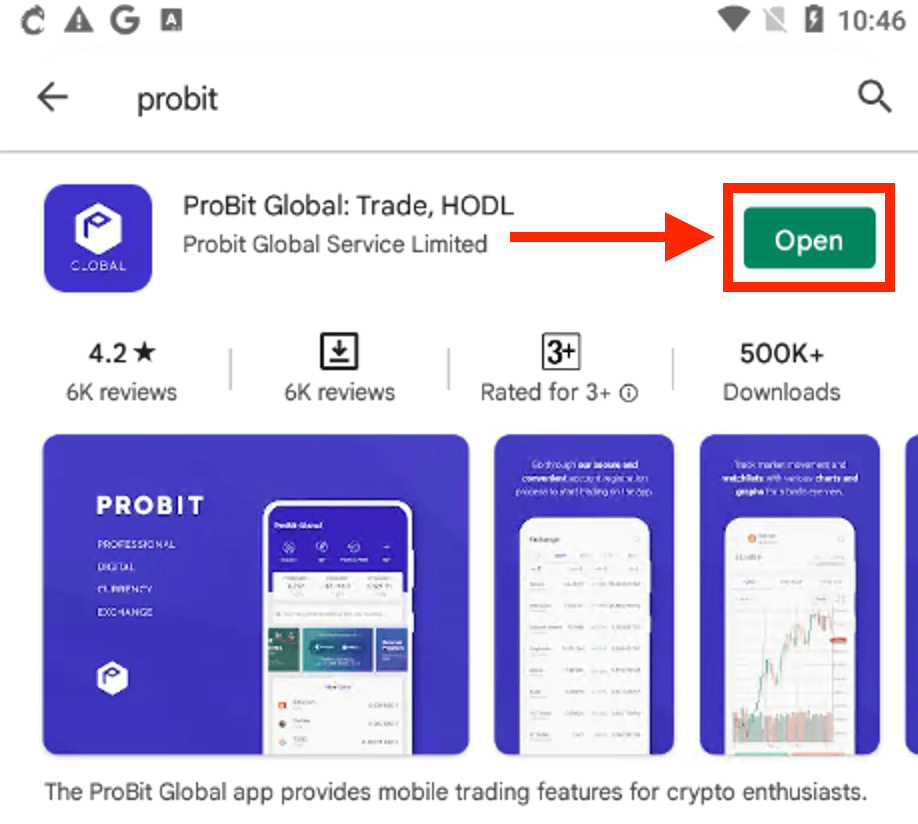
Ako obchodovať s kryptomenami na ProBit
Ako vykonať Obchod
1. Po vložení dostatočného množstva prostriedkov na váš účet na začatie obchodovania kliknite na „Výmena“.
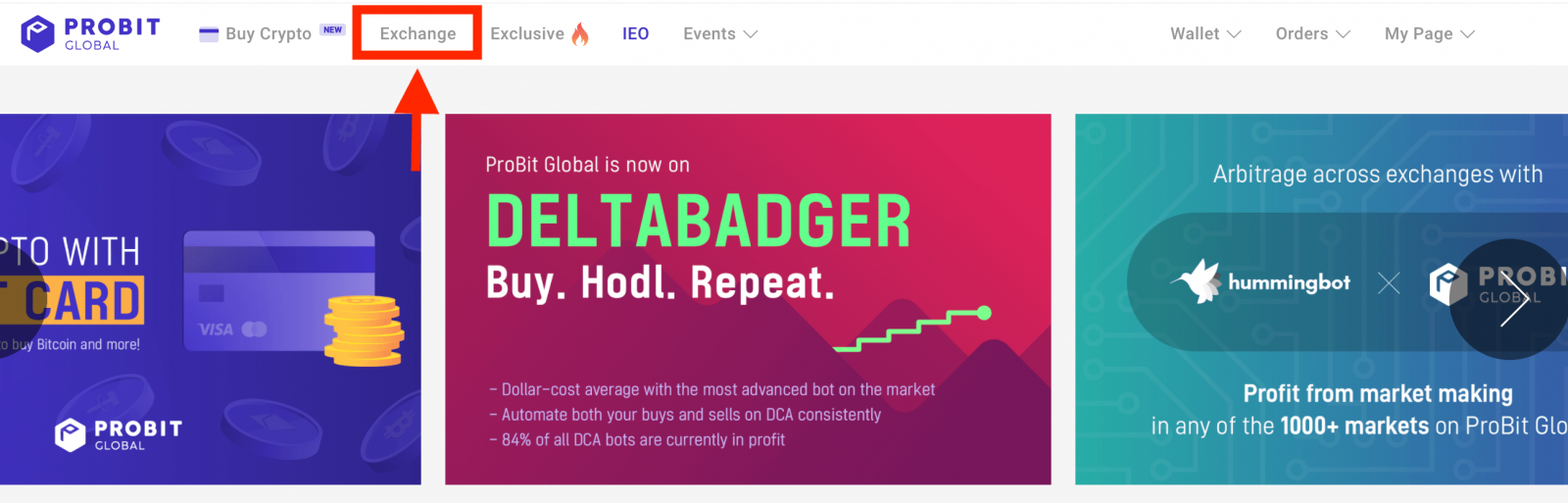
2. Budete presmerovaní na burzu. Venujte pár minút oboznámeniu sa s rozhraním obchodnej platformy ProBit Global.
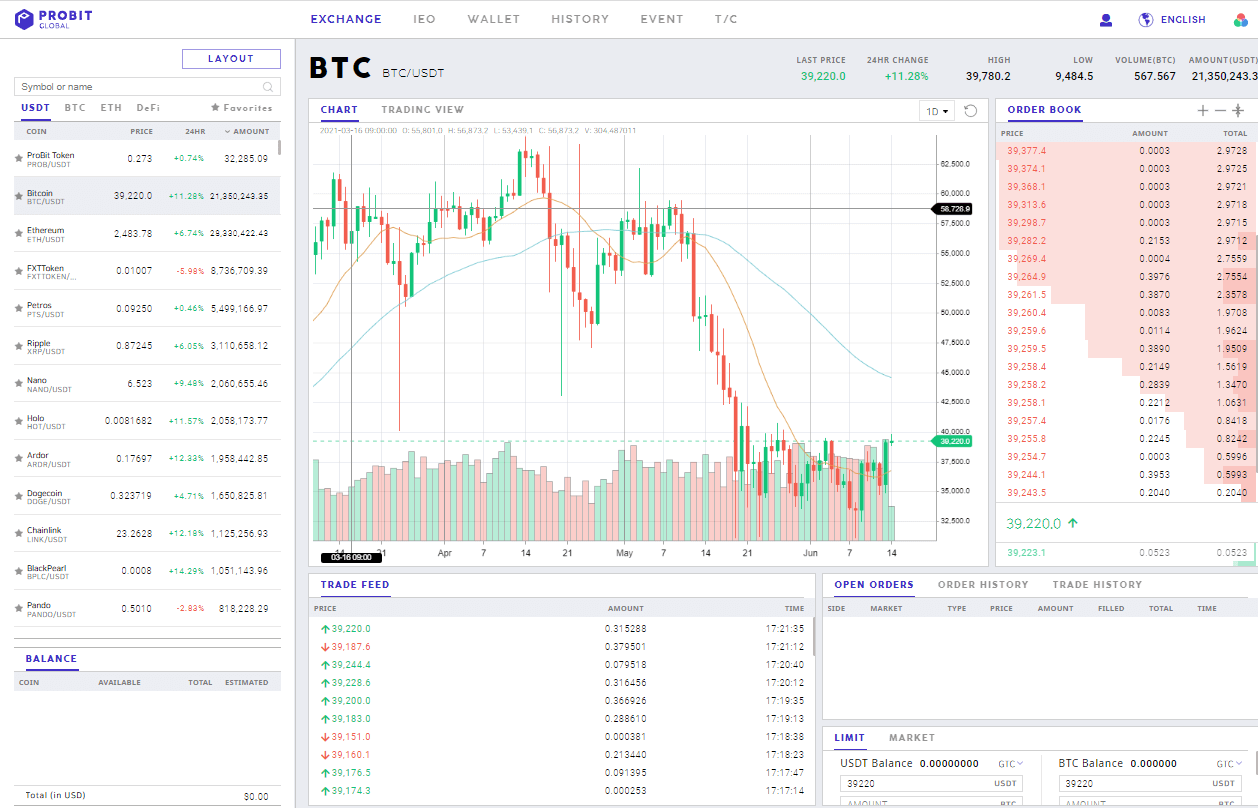
3. Na ľavej strane rozhrania môžete vidieť všetky dostupné trhy s ich obchodnými pármi. V strede vašej obrazovky je cenový graf pre vybraný obchodný pár. Na pravej strane pod „OBJEDNÁVKOU“ a „OBCHODNÝM FEEDOM“ je sekcia vykonávania pokynov „ KÚPIŤ “ a „ PREDAJ “, kde môžete vykonávať obchody.
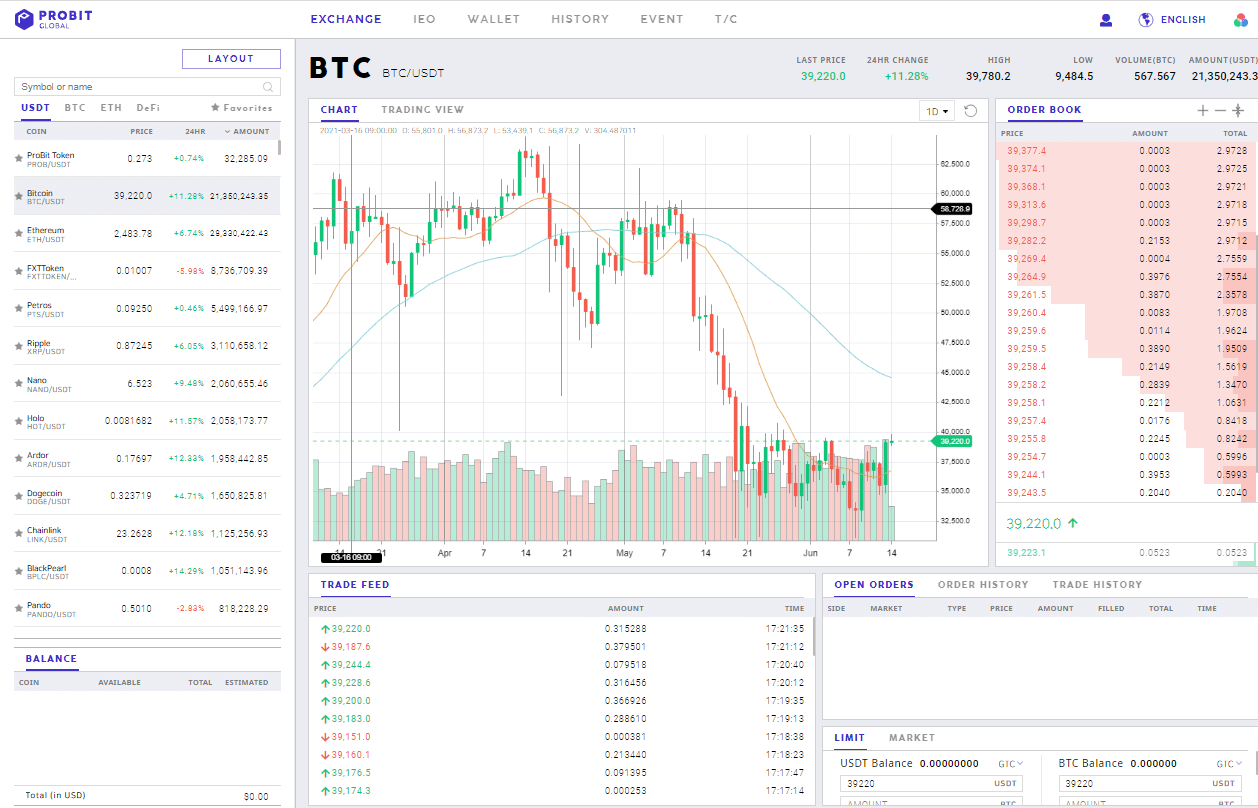
4. Napríklad, ak chcete obchodovať s ProBit Token (PROB), vyhľadajte „ PROB “ alebo „ ProBit Token “ vo vstupnom poli sekcie trhu na ľavej strane obrazovky. Cenový graf sa prepne na obchodný pár PROB/USDT. Prejdite do sekcie realizácie objednávky. V predvolenom nastavení je vybratá možnosť „ LIMIT “.
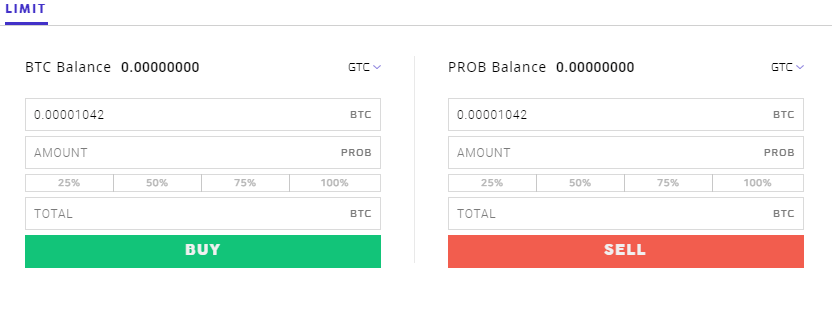
5. Vedľa miesta, kde je napísané „BTC Balance“ v sekcii BUY a „PROB Balance“ v sekcii SELL, môžete vidieť „GTC“ a malú šípku smerujúcu nadol. Keď na to kliknete, otvorí sa rozbaľovacia ponuka so štyrmi typmi limitných príkazov, ako je uvedené nižšie. Pred spustením ktorejkoľvek z týchto objednávok by ste mali pochopiť každý typ objednávky.
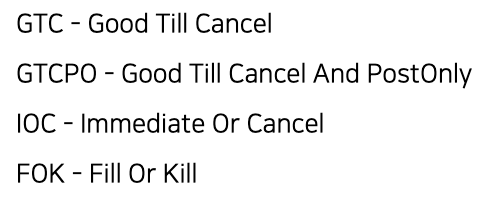
6. Zadajte alebo upravte cenu na vykonanie v BTC a množstvo PROB na nákup. Celková suma BTC alebo USDT na obchodovanie sa vypočíta automaticky. Kliknutím na tlačidlo KÚPIŤ odošlete objednávku. V tomto príklade sme zadali limitný príkaz na nákup 100 PROB za cenu 0,00001042 BTC za PROB. Celková cena objednávky je 0,001042 BTC. Prípadne môžete kliknúť na cenu, s ktorou chcete obchodovať v knihe objednávok, aby sa automaticky premietla ako váš limitný objem ceny objednávky.
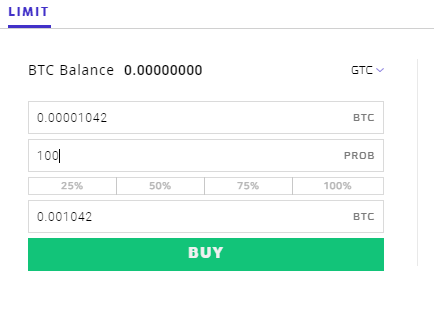
7. Po zadaní objednávky budete automaticky dostávať aktualizácie o vašej objednávke v spodnej časti ľavej strany rozhrania. Pri vytváraní nákupného príkazu sa cena musí zhodovať s knižnými objednávkami predajných príkazov a naopak.
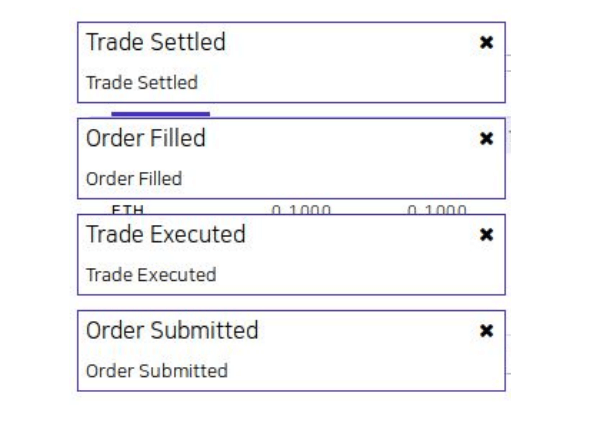
8. Vaša objednávka sa zobrazí v časti „ OTVORENÉ OBJEDNÁVKY “ alebo „ HISTÓRIA OBJEDNÁVOK “ pod sekciou realizácie objednávky, v závislosti od stavu objednávky.
Gratulujem! Uskutočnili ste obchod na ProBit Global.
Čo je limitovaný príkaz?
Limitný pokyn je podmienený obchod na základe stanovených cien určených obchodníkom. Obchod stanoví maximálnu alebo minimálnu cenu pre obchodované aktívum. Obchod sa neuskutoční, pokiaľ sa obchod neuskutoční za konkrétnu cenu (alebo lepšiu). K limitnej objednávke je možné pridať ďalšie podmienky na dosiahnutie cieľov obchodníka. Vzhľadom na povahu tohto obchodu nie je zaručené, že bude realizovaný.Pri zadávaní limitného príkazu sa kliknutím na VOP zobrazia rôzne typy príkazov.
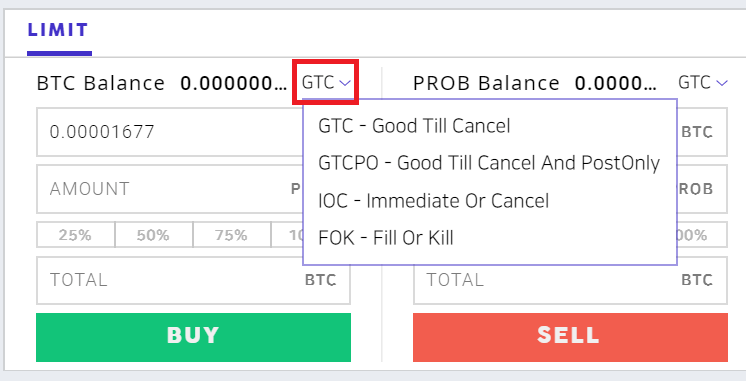
Typy limitných príkazov, ktoré sú podporované, sú uvedené tu:
- VOP – pokyn VOP je pokyn, ktorý je vykonaný v stanovenom cenovom bode, bez ohľadu na časový rámec potrebný na dosiahnutie tohto bodu.
- GTCPO - GTCPO je limitný obchod, ktorý je ukončený až vtedy, keď ho nemožno vykonať okamžite.
- IOC – Okamžitý alebo zrušovací pokyn (IOC) je pokyn na kúpu alebo predaj cenného papiera, ktorý sa úplne alebo čiastočne vykoná okamžite a zruší akúkoľvek nevyplnenú časť pokynu.
- FOK – Fill or kill (FOK) je typ časového označenia používaného pri obchodovaní s cennými papiermi, ktoré dáva pokyn maklérovi vykonať transakciu okamžite a úplne alebo vôbec.
Ako vyplniť limitnú objednávku
Tu je niekoľko tipov, ktorými sa môžete riadiť pri vypĺňaní limitnej objednávky:
🔸 Kliknutím na jednu z cien v knihe objednávok sa táto konkrétna cena automaticky použije.
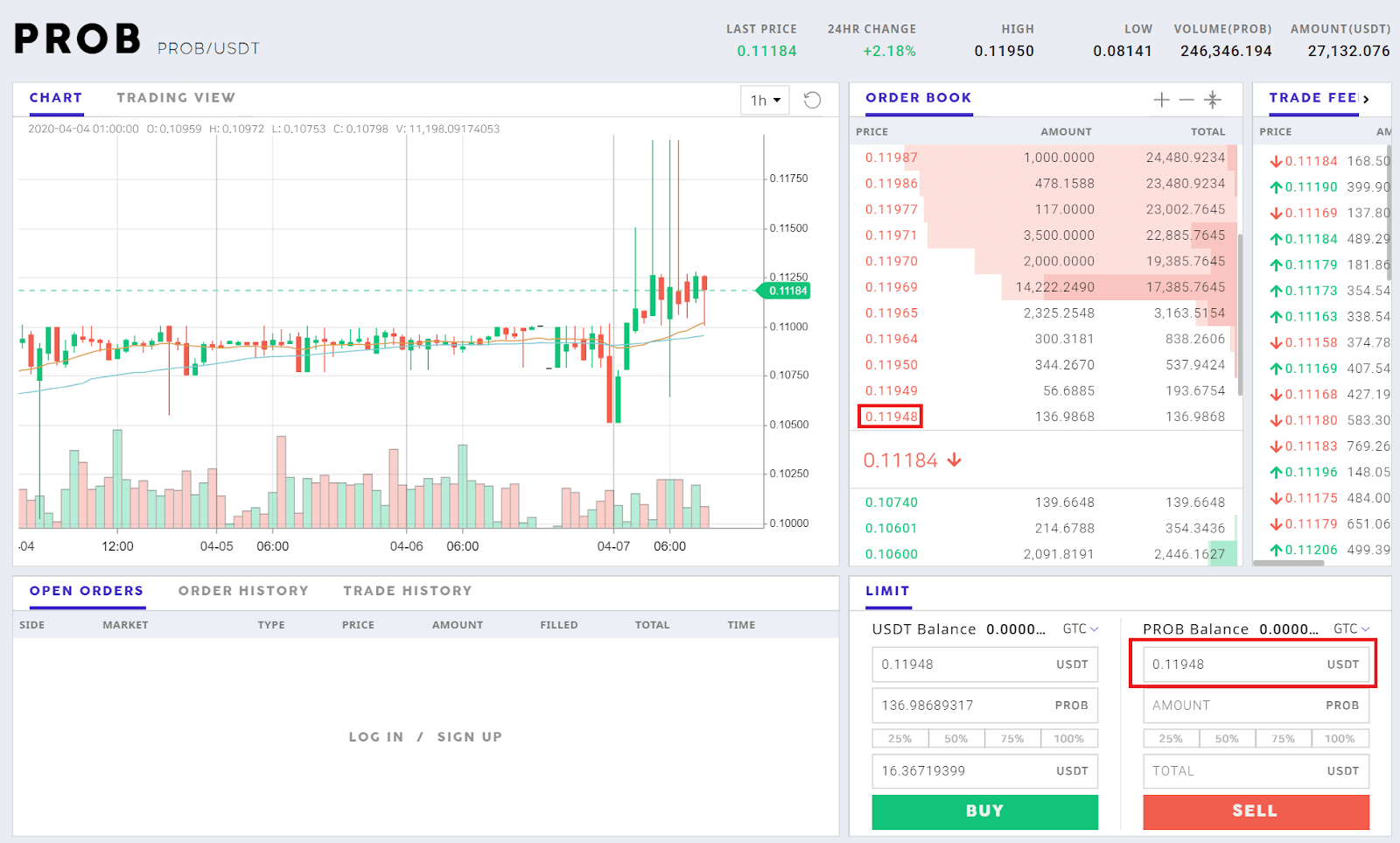
🔸 Do políčka Množstvo môžete zadať aj presnú sumu, ktorú chcete kúpiť.
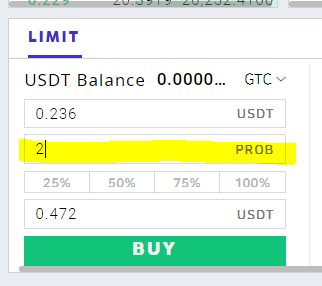
🔸 Ďalšou pohodlnou možnosťou je % bar, na ktorý je možné kliknúť a automaticky použiť určité percento z vašich držieb na transakciu. V tomto príklade by kliknutím na 25 % nakúpili PROB rovnajúce sa 25 % vašich celkových držaných BTC.
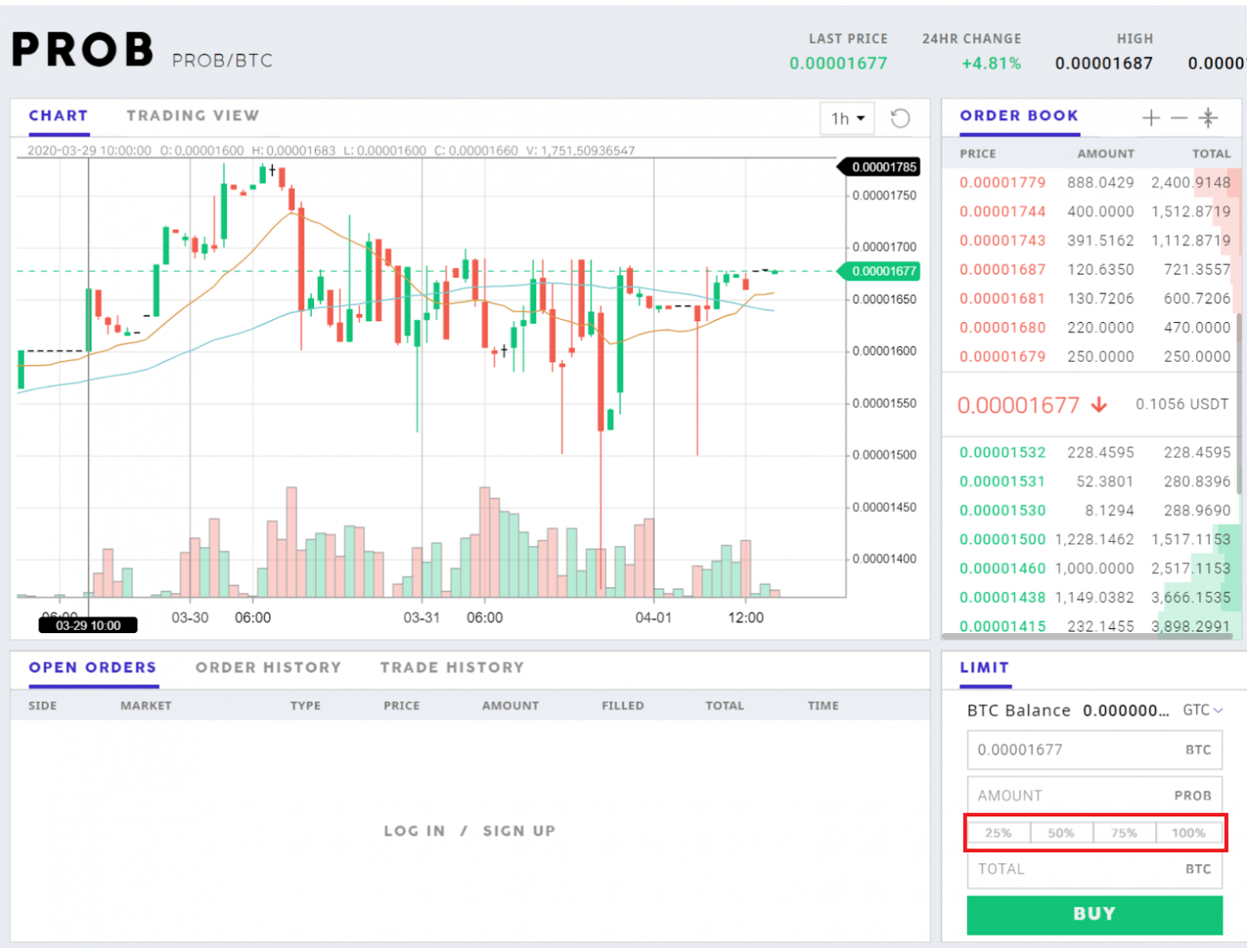
Prečo nebola moja objednávka vybavená?
Vaša otvorená objednávka by mala byť primerane blízko poslednej zobchodovanej cene, inak nebude vyplnená. Prosím, majte to na pamäti pri určovaní vašej konkrétnej ceny.
Pripomienka :
🔸 Kliknutím na jednu z cien v knihe objednávok sa táto konkrétna cena automaticky uplatní.
Čakajúce objednávky, ktoré čakajú na vyplnenie, sa zobrazia v poli otvorenej objednávky:
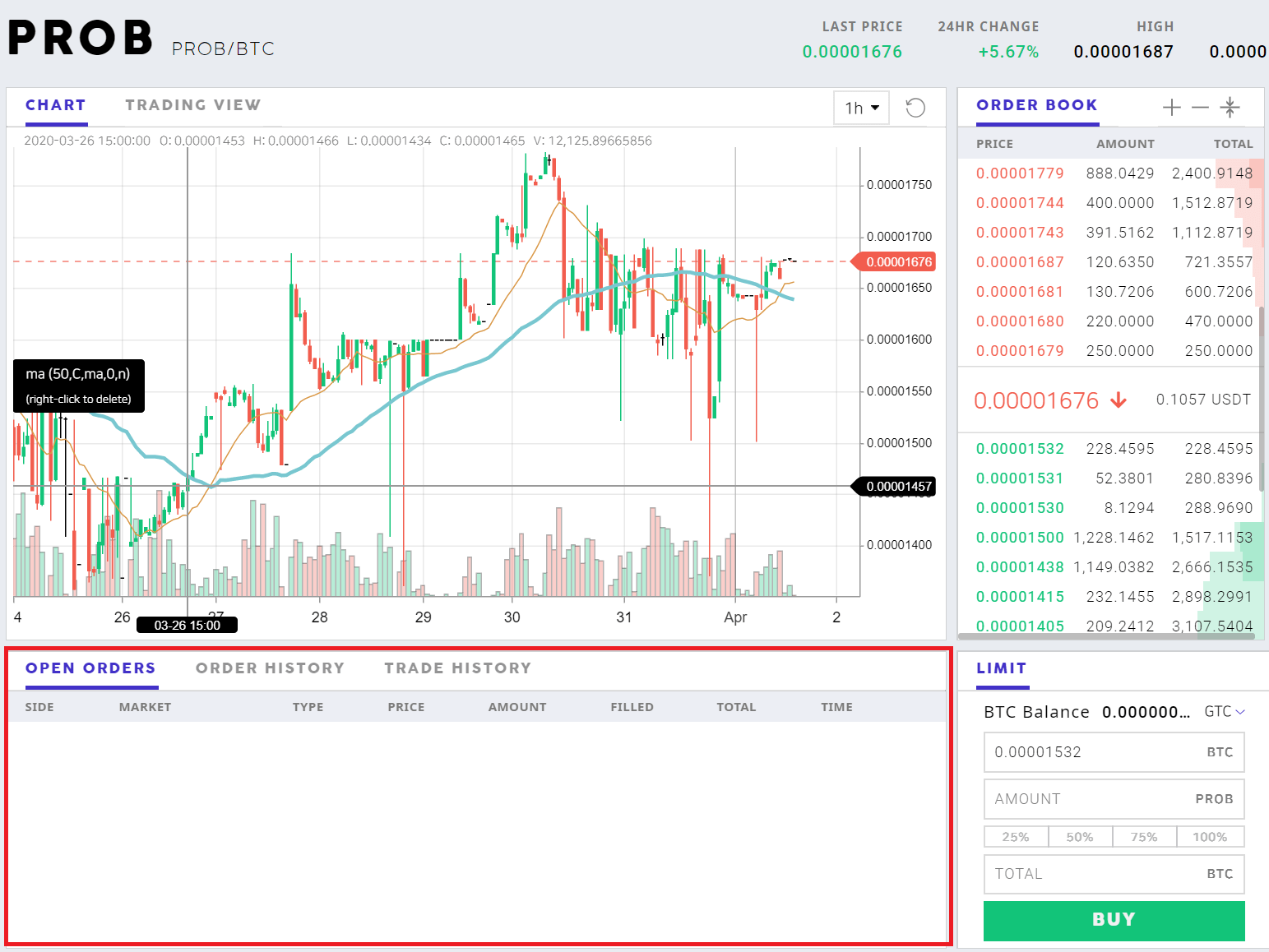
*Dôležitá poznámka: Otvorené objednávky, ktoré sa zobrazujú vyššie v sekcii otvorených objednávok, môžete zrušiť. Ak sa vaša objednávka nevybaví, zrušte ju a zadajte ju bližšie k poslednej zobchodovanej cene.
Ak sa váš disponibilný zostatok zobrazuje ako prázdny, skontrolujte, či nemáte otvorené objednávky.
Úspešne vyplnené objednávky sa zobrazia v poli História objednávok aj História obchodu.